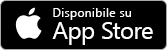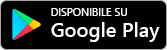Le app Posta e Calendario per Windows 10 consentono di accedere facilmente ai messaggi di posta elettronica e al calendario personale associati al proprio account di posta elettronica.
Nuovi temi ora disponibili per i Windows Insider
Abbiamo aggiunto 12 nuovi temi nelle app Posta e Calendario, incluse 4 illustrazioni stagionali. Questi temi hanno anche un colore principale corrispondente e daranno un nuovo e vivace aspetto alle app.
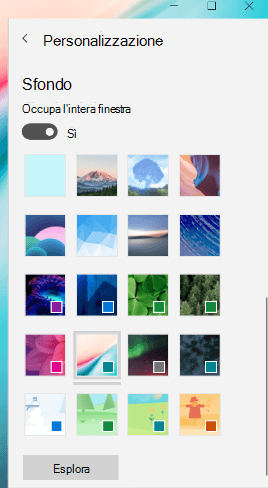
Per provare i nuovi temi, seleziona Impostazioni 
Nota: Questa funzionalità è attualmente disponibile solo per i partecipanti al Programma Windows Insider, ma sarà presto disponibile per tutti gli utenti. Per altre informazioni o per partecipare al programma Windows Insider, vedi https://insider.windows.com.
Modificare il carattere predefinito
È ora possibile personalizzare l'aspetto dei messaggi modificando il carattere predefinito. Quando si crea un nuovo messaggio o si risponde a un messaggio esistente, il testo viene visualizzato in base al carattere, alla dimensione, al colore e all'enfasi selezionati.
Per modificare il carattere predefinito, selezionare Impostazioni 
Usare la modalità scura ovunque
La modalità scura è ora disponibile nel riquadro di lettura e negli elementi del calendario. La modalità scura sostituisce il colore chiaro predefinito dello sfondo con uno più scuro che agevola la visione in ambienti con condizioni di scarsa luminosità oppure se si preferiscono interfacce meno luminose.
Per attivare la modalità scura, selezionare Impostazioni 
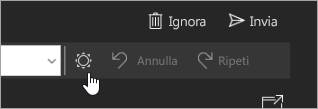
Creare rapidamente nuovi eventi del calendario
Ora è ancora più facile aggiungere dettagli agli eventi del calendario. Quando si crea un nuovo evento del calendario, è ora possibile impostare un'ora per il promemoria senza accedere a Altri dettagli.
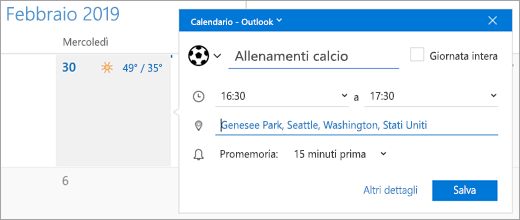
Aggiungere emoji ai messaggi
Quando si scrive un messaggio, selezionare Inserisci > Emoji per aprire Selezione emoji. Sfogliare gli emoji disponibili usando le categorie nella parte inferiore del controllo di selezione oppure continuare a digitare per trovare un emoji specifico.
Nota: Per usare Selezione emoji, è necessario Windows 1809 o versione successiva.
Accedere alla posta elettronica in viaggio
Con l'app Outlook gratuita è possibile usare tutte le funzionalità dell'app Windows Mail nell'iPhone o nel telefono Android. Scaricare gratuitamente Outlook sul telefono.
Eseguire l’aggiornamento a Microsoft 365 Family o Personal
Con Microsoft 365 riceverai le applicazioni più recenti per PC o Mac, tra cui Word, Excel, PowerPoint, OneNote e Outlook. È incluso anche 1 TB di spazio di archiviazione sul cloud di OneDrive e altro ancora.
-
Microsoft 365 Personal è ideale per singoli utenti.
-
Microsoft 365 Family è ideale per famiglie e offre il miglior rapporto qualità/prezzo. È possibile condividere l'abbonamento con un massimo di altre 5 persone. Tutti e 6 gli utenti possono scaricare le applicazioni Di Microsoft 365 e ogni persona ottiene il proprio spazio di archiviazione sul cloud di OneDrive da 1 TB.
Ecco alcune altre funzionalità molto usate rilasciate negli scorsi mesi
-
Creare note sulle immagini o aggiungere un disegno con la penna o il dito.
-
Applicare il colore desiderato al calendario. Scegliere tra centinaia di colori del calendario personalizzati, selezionandoli dal menu di scelta rapida in Calendario.
-
Eseguire rapidamente le ricerche nell'app Calendario usando la ricerca in tutti gli appuntamenti, i promemoria e gli altri elementi del calendario.
-
Annullare facilmente la sottoscrizione alle liste di distribuzione facendo clic con il pulsante destro del mouse sul messaggio e scegliendo "Annulla sottoscrizione" dal menu di scelta rapida.
-
Quando si riceve un nuovo messaggio di posta elettronica con immagini allegate o inserite nel corpo del messaggio, ne viene visualizzata un'anteprima nell'elenco dei messaggi (solo per gli account di Outlook.com e Microsoft 365).
È possibile ordinare l'elenco dei messaggi in base al nome del mittente per gli account di Outlook.com e Microsoft 365 selezionando il filtro appropriato nel menu a discesa dell'elenco stesso.
Ora i risultati delle ricerche sono raggruppati per conversazione, quindi è più facile trovare ciò che si sta cercando.
-
Le foto dei mittenti sono state aggiunte all'elenco dei messaggi.
-
Ora è possibile creare eventi ricorrenti mensili e annuali in calendari non gregoriani.
-
La visualizzazione agenda settimanale è stata aggiunta al Calendario.
-
Sono disponibili utili suggerimenti di ricerca per gli account di Outlook.com e Microsoft 365.
-
Aprire messaggi e-mail in una nuova finestra
-
Usare azioni rapide direttamente dalle notifiche di posta elettronica
-
Attirare l'attenzione di un utente con le @menzioni. Digitare il simbolo @ in un punto qualsiasi del corpo del messaggio di posta elettronica e iniziare a digitare per selezionare la persona a cui ci si vuole rivolgere
-
Cercare e selezionare i contatti dal controllo di selezione utenti Windows quando si invia la posta elettronica
-
Passare all'app Contatti da Posta e Calendario
-
Scaricare e salvare contemporaneamente tutti gli allegati in un e-mail
-
Inviare posta elettronica da alias di Outlook.com
-
Aggiungere ed eliminare cartelle
-
Aprire e salvare allegati del Calendario con estensione ics nella posta elettronica
-
Visualizzare più eventi in programma nel riquadro animato del calendario
-
Trascinare eventi del calendario per ripianificarli (solo PC)
-
Usare Posta e Calendario in HoloLens
-
Visualizzare gli allegati con estensione eml e salvare i messaggi in formato EML
-
Stampare le visualizzazioni giorno, più giorni, settimana e mese del calendario
-
Trascinare allegati nei messaggi di posta elettronica
-
Disattivare il testo di anteprima messaggio nell'elenco dei messaggi
-
Eliminare la posta indesiderata con il comando Sposta nella Posta indesiderata
-
Comunicare agli altri il proprio stato direttamente dalle notifiche delle riunioni
-
Visualizzare il calendario in visualizzazione per mese sui dispositivi mobili
-
Collegare le cartelle Posta in arrivo per visualizzare tutta la posta in un'unica posizione
-
Selezionare e gestire diversi messaggi contemporaneamente usando Seleziona tutto e MAIUSC+selezione
-
Fare clic con il pulsante destro del mouse per svuotare le cartelle Posta eliminata e Posta indesiderata
Domande su Posta e Calendario? Vedere Domande frequenti su Posta e Calendario per Windows 10.
Serve aiuto? Contattare il supporto Microsoft per parlare direttamente con un tecnico.